Закладки в Инстаграм: как сохранить публикацию
Закладки в Инстаграм — специальный раздел, в котором хранятся все публикации, которые вы когда-либо сохраняли.
Вы можете собрать все интересные публикации в одном месте.
Сохранить публикацию в Инстаграм очень просто (фото или видео). Найти данный раздел тоже не составит труда.
Как сохранить публикацию в Инстаграм
- Находим понравившуюся публикацию.
- В правом нижнем углу публикации касаемся закладки .
- Флажок окрасится в чёрный цвет и попадёт в раздел «Сохранённое»;
- Чтобы убрать публикацию из закладок — коснитесь .
Статья на английском языке — How to save a post on Instagram.
Можно ли сохранить публикацию в Инстаграм через компьютер?
Да. В веб-версии, в правом нижнем углу публикации тоже есть кнопка закладки
.
А чужие фото можно добавить в закладки?
Да, сохранять можно любые публикации.
Пользователь не узнает, что я сохранил его фото?
Нет, никто ничего не узнает. Сохранённые публикации будете видеть только вы (см. в статье: как посмотреть, кто сохранил фото в Инстаграме).
Можно ли как-то скачать фото на устройство?
Да, вы можете сохранить фото из Инстаграм на телефон или компьютер (см. в статье). К тому же, скачать видео с Инстаграма тоже можно.
Как вариант: можно просто сделать скриншот (см. в статье).
А как посмотреть закладки в Инстаграм? Куда сохраняются публикации?
Все сохранённые публикации размещены в специальном разделе. Найти его просто. Ниже инструкция.
Закладки в Инстаграм
- В правом нижнем углу касаемся своего аккаунта .
- В правом верхнем углу касаемся меню .
- В открывшемся списке выбираем «Сохранённое» .
Раскрутить аккаунт Инстаграм
А на компьютере как найти закладки в Инстаграм?
В веб-версии (instagram. com) открываем свой аккаунт
com) открываем свой аккаунт
и над публикациями находим раздел «Сохранённое».
А что за раздел «Публикации, которые вам понравились»?
Если поставили лайк к публикации, то она появится в этом разделе. Не стоит путать его с закладками.
Понравившиеся публикации тоже весьма полезный раздел (см. в статье).
Как удалить сохранённые публикации?
Удалить сохранённое в Инстаграм просто: откройте публикацию и в правом нижнем углу коснитесь
.
Если я добавлю публикацию в закладки, а пользователь потом закроет аккаунт, фото останется?
Если пользователь, решит закрыть профиль в Инстаграме (см. в статье) и не одобрит вас, то все публикации, находившиеся у вас в закладках, удалятся.
Как создать подборку в Инстаграм?
В разделе «Сохранённое» вы можете создать подборку из сохранённых публикаций. Это очень удобно. Никто, кроме вас её не увидит.
Это очень удобно. Никто, кроме вас её не увидит.
Как посмотреть в Инстаграме, кто сохранил фото?
Никак. Каждому пользователю доступны только свои сохранённые подборки.
Видеоурок на тему: как сохранить публикацию в Инстаграм
Что такое закладки в инстаграме и где они находятся
Рассмотрим что такое закладки в инстаграме и где они находятся. Уже довольно давно Instagram перешёл из статуса фотоприложения в статус полноценной социальной сети со всем ее необходимым функционалом. Активно развивающийся сервис с каждым днём становится все популярнее. Сейчас в Instagram размещаются не только фото, но и видео, посты карусели, многие при помощи сервиса ведут свой бизнес. Можно найти в инстаграме, что-то интересное, пост, запись, рекламу. Но если у человека много подписок, то новостная лента довольно быстро засоряется и потом сложно найти то, что хотелось сохранить, запомнить или перечитать.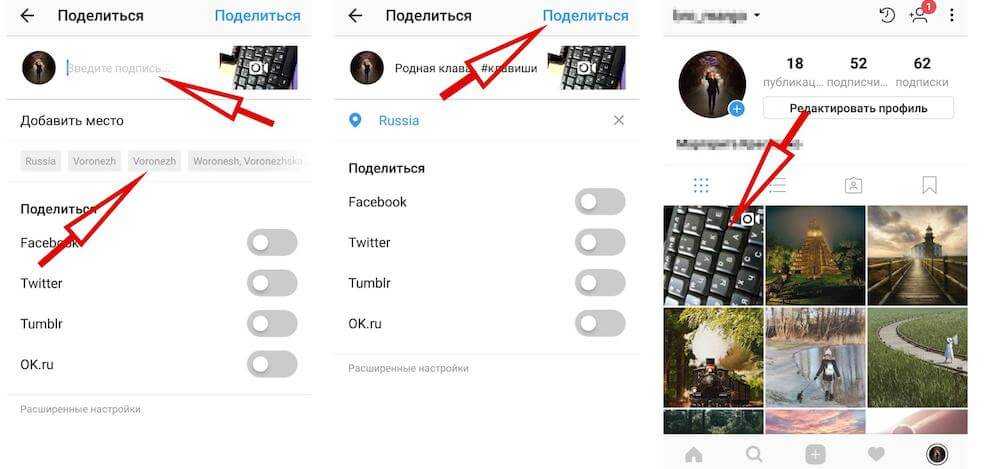
До декабря 2016 года сохранение нужной информации было возможно только при помощи проставления лайков. Таким образом, публикация, картинка или видео сохранялись в понравившиеся вам публикации, внутри аккаунта. И уже оттуда их можно было просматривать в любое время, не затрачивая особо много времени на поиски в новостной ленте.
- Но этот способ был не слишком удобен. Прежде всего – пользователи, которые сохраняли информацию при помощи отметок «мне нравится», старались не захламлять список, поэтому лайки ставили крайне избирательно. Это делалось с целью не потерять то, что важно. А также если нужной информации много, систематизировать её во вкладке с понравившимися публикациями невозможно, поэтому порой поиски могли затянуться.
Заботясь о своих пользователях и с целью развития сервиса, в декабре 2016 года Instagram предоставил возможность хранения всего что необходимо в закладках. С тех пор пользоваться ресурсом стало гораздо удобнее, а сам инстаграм перешёл на новый уровень развития.
Что такое закладки в инстаграм
Итак, в декабре 2016 года в Instagram появляются закладки. И сразу, что такое закладки в инстаграме? Это опция, позволяющая сохранять и систематизировать нужную информацию. Систематизировать непросто по дате добавления, а при помощи создания отдельных папок (подборок).
Закладки не видны другим пользователям и их можно с лёгкостью найти в отдельном разделе интерфейса пользователя. Это иконка в виде флажка (находится справа от иконки «фото с вами»), нажав на которую пользователь переходит в закладки.
- Пользоваться опцией весьма удобно, поскольку она позволяет систематизировать сохранённую информацию: в закладках можно создавать группы и давать им название.
Как добавить в закладки инстаграм, как посмотреть закладки в инстаграм
Чтобы добавить понравившуюся запись, фотографию или какую-либо другую информацию в закладки – достаточно нажать на флажок (такой же, как и иконка в меню интерфейса пользователя), который находится справа снизу под публикацией.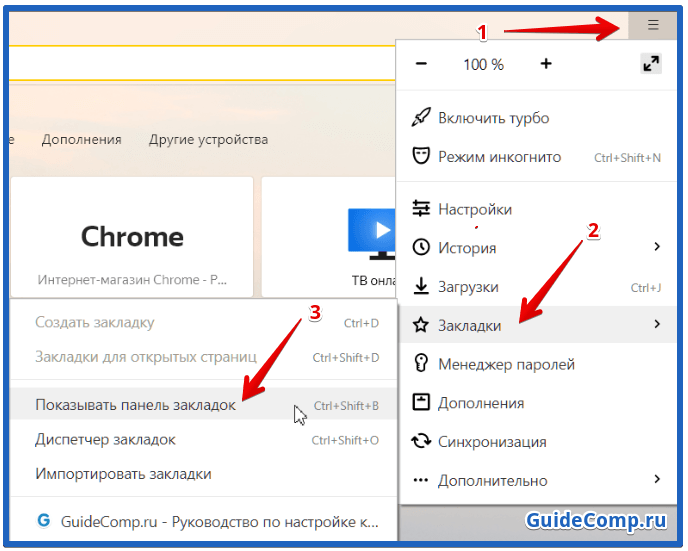 При этом флажок потемнеет, и будет вплывающее предложение по распределению в подборки (группы), если они есть. Далее, в любое время можно перейти через меню пользователя в закладки и найти все что так важно было сохранить для дальнейшего использования.
При этом флажок потемнеет, и будет вплывающее предложение по распределению в подборки (группы), если они есть. Далее, в любое время можно перейти через меню пользователя в закладки и найти все что так важно было сохранить для дальнейшего использования.
Возможность сортировать информацию по подборкам делает использование закладок ещё удобнее, ведь если создать несколько тематических альбомов, то нужная информация будет находиться в считаные минуты. Кроме того, при сохранении в закладки информации, её сразу можно сортировать, по заранее созданным папкам. Чтобы потом не пришлось редактировать.
И также стоит обратить внимание, что подборки полностью редактируемы: можно изменять их название, удалять, переносить информацию из одной подборки в другую. Создать новый альбом (подборку, папку) с лёгкостью можно в меню интерфейса закладок. В правом верхнем углу есть значок плюса. Если его нажать – выйдет сообщение «создать подборку». Необходимо будет ввести её название и после этого можно туда помещать всю информацию, например, по определённой теме.
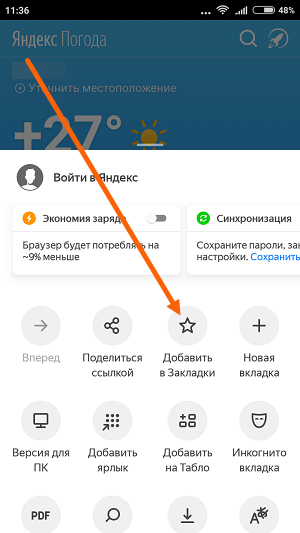
Подборки, да и закладки в целом существенно облегчили жизнь всем пользователям Instagram. Благодаря этой опции теперь нет необходимости часами сидеть и искать в новостной ленте то, что было так важно, но по какой-то причине упущено. А также нет необходимости ставить лайки исключительно на записи или фотографии с нужной информацией. Теперь есть возможность разделить важное и просто интересное. Если нужна какая-то информация из поста – её в закладки, а если просто понравилась фотография друга – то на неё уже и лайка не жалко. Посмотреть другие инструкции для инстаграм.
Поделиться с друзьями
Как просмотреть понравившиеся и сохраненные посты в Instagram
Автор Элвин Ванджала
Обновлено
Instagram имеет множество функций помимо стандартной новостной ленты. Если вы хотите просмотреть сообщения, с которыми вы взаимодействовали в прошлом, это руководство для вас.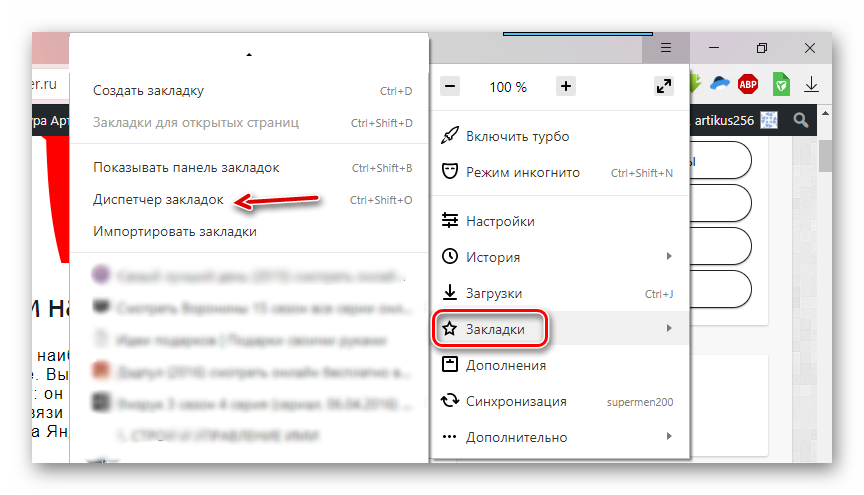
Instagram — это фантастическая платформа для подписки на художников, влиятельных лиц, музыкантов и ваших друзей. Но время от времени наши взгляды меняются, и мы можем захотеть отказаться от контента, на который мы ранее дважды нажали.
К счастью, в Instagram есть удобный способ найти понравившиеся публикации и добавить их в закладки. Используя эти функции, вы можете отслеживать то, что вас интересует сейчас, а также ваши вкусы в прошлом.
Продолжайте читать, и мы покажем вам, как просматривать понравившиеся и сохраненные публикации в Instagram.
понравившихся и сохраненных постов в Instagram: в чем разница?
В Instagram вы можете «лайкнуть» публикацию, если считаете ее полезной, а также в знак признательности автору. Это может быть невероятное произведение искусства, место, которое вы хотели бы добавить в свой список путешествий, роскошная еда или что-то еще, что вы считаете интересным.
Между тем, сохранение сообщения добавляет его в ваши закладки или коллекции.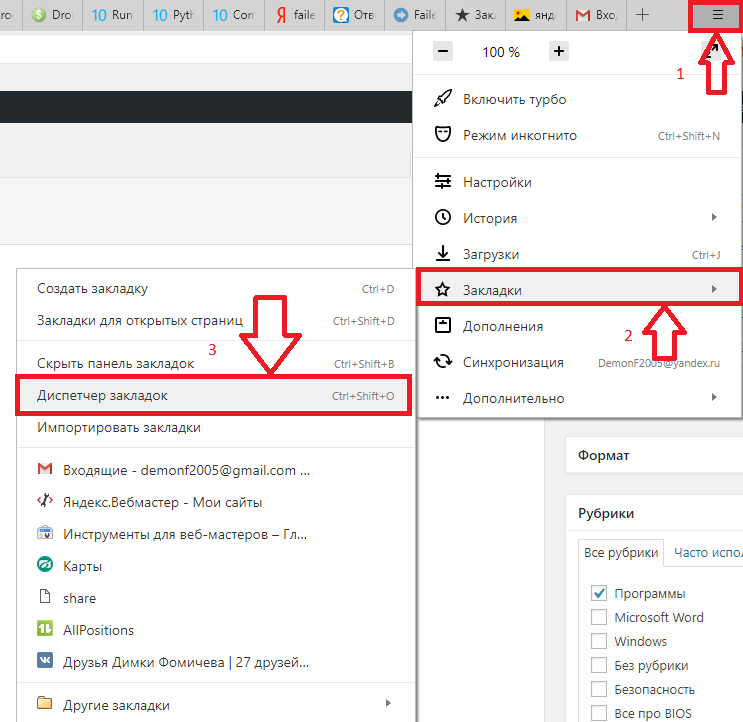 Вы можете лайкнуть пост в Instagram и не обязательно сохранять его. Точно так же вы можете сохранить пост, не «лайкнув» его. В любом случае Instagram отслеживает ваши действия. Функции «Нравится» и закладок могут оказаться полезными позже, поскольку вы сможете увидеть, какие сообщения вам понравились в прошлом или те, которые вы сохранили в своей учетной записи.
Вы можете лайкнуть пост в Instagram и не обязательно сохранять его. Точно так же вы можете сохранить пост, не «лайкнув» его. В любом случае Instagram отслеживает ваши действия. Функции «Нравится» и закладок могут оказаться полезными позже, поскольку вы сможете увидеть, какие сообщения вам понравились в прошлом или те, которые вы сохранили в своей учетной записи.
Чтобы отслеживать понравившиеся и сохраненные публикации, Instagram предлагает вам способ просмотреть их, копаясь в разных разделах вашей учетной записи. Но помните: вы не можете видеть посты, которые позже были удалены автором после лайка или добавления в закладки.
Как посмотреть ранее понравившиеся публикации в Instagram
По умолчанию Instagram сохраняет все понравившиеся публикации в вашей учетной записи. Вот как проверить каждый пост в Instagram, который вам недавно понравился:
- На Android и iOS перейдите в свой профиль Instagram и коснитесь трех точек , также известных как гамбургер-меню.
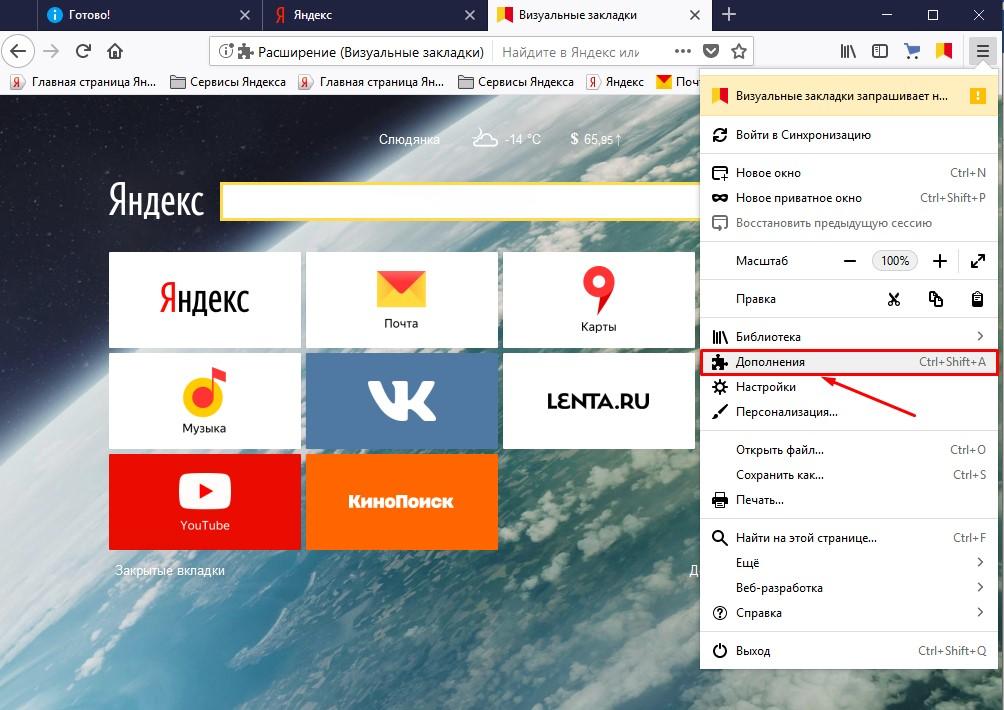
- Нажмите Ваша активность в появившемся всплывающем меню.
- На странице вашей активности выберите Взаимодействия .
- Далее вам будут представлены различные варианты, включая комментариев, лайков, ответов на истории, обзоров и не интересно . Чтобы просмотреть понравившиеся публикации, нажмите
3 изображения
По умолчанию понравившиеся сообщения отображаются в хронологическом порядке, но вы можете сначала просмотреть старые, нажав Сортировать и фильтровать , чтобы изменить порядок или отфильтровать сообщения по Автор, Дата начала, или Дата окончания . Помимо сортировки и фильтрации, страница Likes также предлагает вам способ отличать несколько изображений одновременно.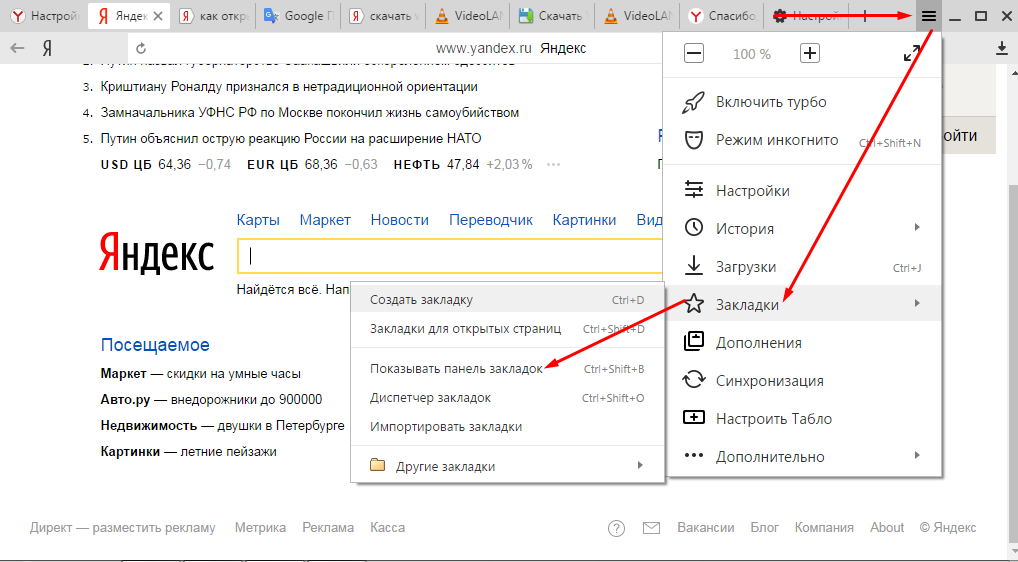 Коснитесь Выберите в правом верхнем углу, выберите сообщения, которые вы хотите исключить из списка, и коснитесь Не похоже на внизу.
Коснитесь Выберите в правом верхнем углу, выберите сообщения, которые вы хотите исключить из списка, и коснитесь Не похоже на внизу.
Instagram не покажет вам все посты, которые вам понравились с самого начала. На момент написания вы можете увидеть только 300 последних понравившихся вам постов.
Еще одно ограничение заключается в том, что нет встроенного способа просмотра понравившихся публикаций в Instagram на компьютере.
Конечно, один из способов обойти это — использовать эмулятор, такой как BlueStacks, для запуска приложений Android на ПК и Mac. Вы также можете использовать расширение Chrome, такое как Layoutify, которое разблокирует несколько функций, которых нет в веб-приложении Instagram.
Но если у вас есть ноутбук или настольный компьютер, у вас, скорее всего, есть и смартфон. Из-за этого мы советуем просто использовать мобильное приложение для менее сложного опыта.
Как просмотреть сохраненные посты в Instagram
Функция сохранения в Instagram позволяет сохранять интересные посты и видео для дальнейшего использования.
- Коснитесь гамбургер-меню .
- Выберите Сохранено из всплывающего меню. Это приведет вас прямо к сообщениям, которые вы сохранили в личном кабинете.
2 изображения
К счастью, количество сохраненных сообщений, которые вы можете просмотреть, не ограничено. В связи с этим ваши Сохраненный раздел может очень быстро запутаться. Чтобы оставаться организованным, мы рекомендуем упорядочивать сохраненные публикации с помощью коллекций Instagram.
Наконец, как и в случае с понравившимися сообщениями, вы не можете просматривать сохраненные фотографии Instagram на рабочем столе.
Следите за понравившимися и сохраненными публикациями в Instagram
Публикации, которые вам понравились, и функция закладок в Instagram позволяют отслеживать любые интересные публикации, на которые вы наткнулись на платформе.
Теперь, когда вы знаете, как проверять публикации, которые вам понравились и которые вы сохранили, вы должны использовать их как способ отслеживать интересные вещи, которые вы найдете в Instagram.
Можете ли вы увидеть, кто добавил ваш пост в закладки в Instagram?
Функция закладок в публикации в Instagram позволяет сохранить публикацию. Существуют разные причины, по которым люди сохраняют посты в Instagram. Возможно, кому-то понравилась ваша публикация, кто-то захочет купить товар, который вы разместили, захочет черпать вдохновение из вашей публикации, чтобы создать свою собственную, или хочет поделиться публикацией позже.
Получение информации о том, сколько людей добавило в закладки вашу публикацию в Instagram, измеряет вовлеченность вашей публикации. Эта статистика полезна, особенно для создателей и бизнес-аккаунтов, потому что вы можете отслеживать успех публикации.
Но как узнать, сколько людей добавили в закладки ваш пост в Instagram?
Мы подготовили эту статью, чтобы рассказать вам, как узнать, сколько людей добавили в закладки ваши посты в Instagram, и узнать другие важные вещи о добавлении постов в закладки в Instagram.
Содержание
- Как узнать, кто добавил в закладки вашу публикацию в Instagram
- Как переключить личную учетную запись на профессиональную, чтобы узнать, кто добавил вашу публикацию в закладки Ваша публикация в Instagram
Хотя невозможно увидеть, кто добавил вашу публикацию в закладки в Instagram, вы можете сказать, сколько людей добавило ее в закладки. Вот как узнать, сколько людей добавили в закладки ваш пост в Instagram:
- Нажмите на запись , статистику закладок которой вы хотите просмотреть.
- Нажмите на Просмотр статистики.
- Проверьте статистику под значком закладки .

Как переключить личную учетную запись на профессиональную, чтобы узнать, кто добавил вашу публикацию в закладкиКогда вы добавляете публикацию в закладки в Instagram, владелец не может сказать, что вы ее сохранили. Точно так же, когда кто-то сохраняет ваш пост в личном кабинете, вы не можете сказать. Однако, если вам действительно нужно увидеть, сколько людей сохранило ваш пост, есть способ сделать это: переключите свою учетную запись на профессиональную.
Выполните следующие действия, чтобы переключить свою личную учетную запись Instagram на профессиональную:
- Нажмите на три строки в правом верхнем углу вашей учетной записи.
- Выберите Настройки.
- Коснитесь Аккаунт .
- Нажмите Переключиться на профессиональную учетную запись .
- Выберите категорию и нажмите Готово .
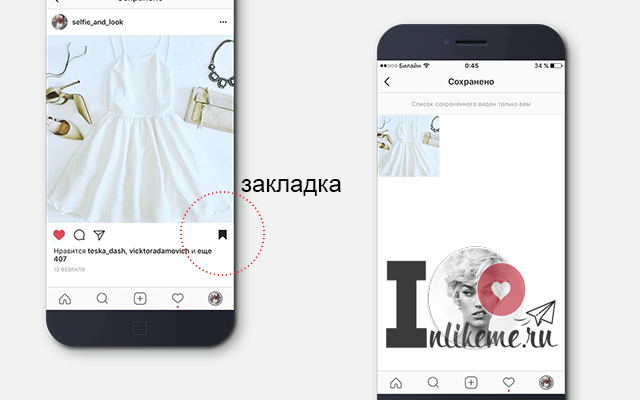
Обратите внимание, что если у вас есть частная учетная запись, ваша учетная запись будет общедоступной. Это потому, что бизнес-аккаунты не могут быть общедоступными. После переключения аккаунта на профессиональный нажмите на публикацию, нажмите View Insights и проверьте, сколько людей добавили вашу публикацию в закладки под значком закладки.
ЗаключениеВы не можете видеть, кто добавил ваш пост в закладки в Instagram. Однако вы можете увидеть, сколько людей добавили ваш пост в закладки, если у вас есть профессиональный аккаунт. Чтобы увидеть, кто сохранил вашу публикацию в личной учетной записи, сначала переключите ее на профессиональную учетную запись и просмотрите статистику закладок в меню «Просмотр статистики».
После этого вы можете переключить свою учетную запись обратно в личную, если хотите, чтобы она оставалась личной.
Часто задаваемые вопросыДа. Вы можете видеть, когда кто-то добавляет в закладки вашу публикацию в Instagram.
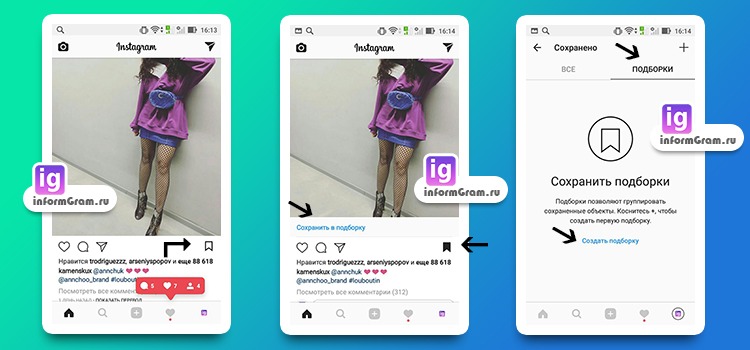 В профессиональной учетной записи щелкните конкретную публикацию и нажмите «Просмотреть статистику». Под значком закладки вы увидите, сколько людей сохранили ваши посты.
В профессиональной учетной записи щелкните конкретную публикацию и нажмите «Просмотреть статистику». Под значком закладки вы увидите, сколько людей сохранили ваши посты. Чтобы узнать, сохранил ли кто-то вашу публикацию в личной учетной записи, сначала переключитесь на профессиональную учетную запись, нажмите «Просмотреть статистику» и проверьте количество людей, сохранивших публикацию под значком «Закладка». Вы можете изменить учетную запись на личную позже или оставить ее профессиональной.
Нет, это не так. Instagram защищает конфиденциальность своих пользователей и не будет уведомлять вас, когда кто-то сохраняет ваш пост.
Нет, никто не увидит, добавили ли вы его пост в закладки в Instagram.
Нет. Когда вы добавляете в закладки публикацию в Instagram, только вы можете видеть сохраненные публикации или коллекции.
Вы не можете видеть, кто добавил в закладки вашу публикацию в Instagram. Однако вы можете сказать, сколько людей сохранили ваш пост, если ваша учетная запись является профессиональной.
 Где закладки в инстаграм: Закладки в Инстаграм — На Компьютере, Телефоне…
Где закладки в инстаграм: Закладки в Инстаграм — На Компьютере, Телефоне…
